كيفية إضافة مستخدم WordPress جديد عبر قاعدة بيانات MySQL
نشرت: 2021-12-16توفر لك أهداف تصميم WordPress المرونة ، ولكن الطريقة الأكثر فعالية لتنفيذ مهمة هي القيام بذلك من خلال لوحة القيادة. يتوفر لك هنا كل جانب من جوانب التثبيت تقريبًا ، غالبًا مع واجهة مستخدم رسومية سهلة الاستخدام (GUI) لمساعدتك. في بعض الأحيان ، قد لا يكون استخدام لوحة القيادة هو أفضل نهج. على سبيل المثال ، قد ترغب في إضافة مستخدم جديد عبر قاعدة بيانات MySQL بدلاً من استخدام الشاشات المخصصة داخل WordPress.
على الرغم من أننا لا نوصي بالتجول في قاعدة بيانات MySQL الخاصة بك للمهام اليومية ، إلا أن طريقة "الدخول والخروج" البسيطة لإعداد المستخدم يمكن أن تحفظ لحم الخنزير المقدد عندما يتعذر عليك الوصول إلى لوحة التحكم. إنها طريقة متطرفة تحل مشكلة فريدة ، لكنها ستكون الحل الوحيد إذا كنت في حاجة إليها.
في هذا المنشور ، سنبين لك كيفية إضافة مستخدم جديد عبر قاعدة بيانات MySQL. قبل ذلك ، يجب أن ننظر في سبب رغبتك في القيام بذلك.
لماذا تريد إضافة مستخدم جديد عبر قاعدة بيانات MySQL
نعترف بأنك ربما تقرأ هذه المقالة لأنه لا يمكنك الوصول إلى لوحة معلومات موقع WordPress الخاص بك ، وتفهم بالفعل سبب ذلك. في معظم الحالات ، لن يكون لديك وصول فعلي إلى أي جزء آخر من WordPress ، لذلك سيتعين عليك "السير لمسافات طويلة" للوصول إلى موقعك.
بالنسبة لسبب حدوث ذلك ، فإن السبب الأول هو مشاركة المستخدم. يمكن أن يغطي هذا عددًا قليلاً من حالات الاستخدام البريء والضار:
- ربما تكون قد نسيت و / أو فقدت بيانات اعتماد المستخدم الخاصة بك ، وليس لديك مستخدم إداري آخر يمكنك الاعتماد عليه.
- قد تكون أكثر راحة في واجهة قاعدة بيانات MySQL الخاصة بك (على الرغم من أن هذا نادر الحدوث).
- أنت ضحية لهجمات ضارة أدت إلى اختراق موقعك.
- قد تقاتل أيضًا مستخدمًا إداريًا سابقًا ساخطًا يمارس القدرة على منعك من الخروج من موقعك.
الكثير من هذه الأسباب هي حالات مأساوية ومتطرفة بالطبع. بغض النظر عن السبب وراء عدم وصولك ، يمكنك الاستفادة من إمكانية الوصول إلى قاعدة بيانات MySQL لإنشاء مستخدم WordPress جديد.
كيفية الوصول إلى قاعدة بيانات MySQL الخاصة بك
قبل إعداد مستخدم جديد ، ستحتاج إلى الوصول إلى قاعدة البيانات نفسها. بينما يمكنك القيام بذلك من خلال سطر الأوامر إذا كنت شجاعًا بدرجة كافية ، فهناك طريقة أكثر وضوحًا.
يمكنك الوصول إلى قاعدة البيانات الخاصة بك من خلال أداة إدارة مثل phpMyAdmin أو Adminer. اعتمادًا على مضيفك ، ستجد واحدًا أو الآخر معروضًا ؛ من النادر ألا يقدم مضيف واحدًا من هذه ، أو حتى حلاً بديلاً لإدارة قواعد البيانات.
لفترة طويلة ، كان phpMyAdmin إلى حد ما معيارًا نموذجيًا:
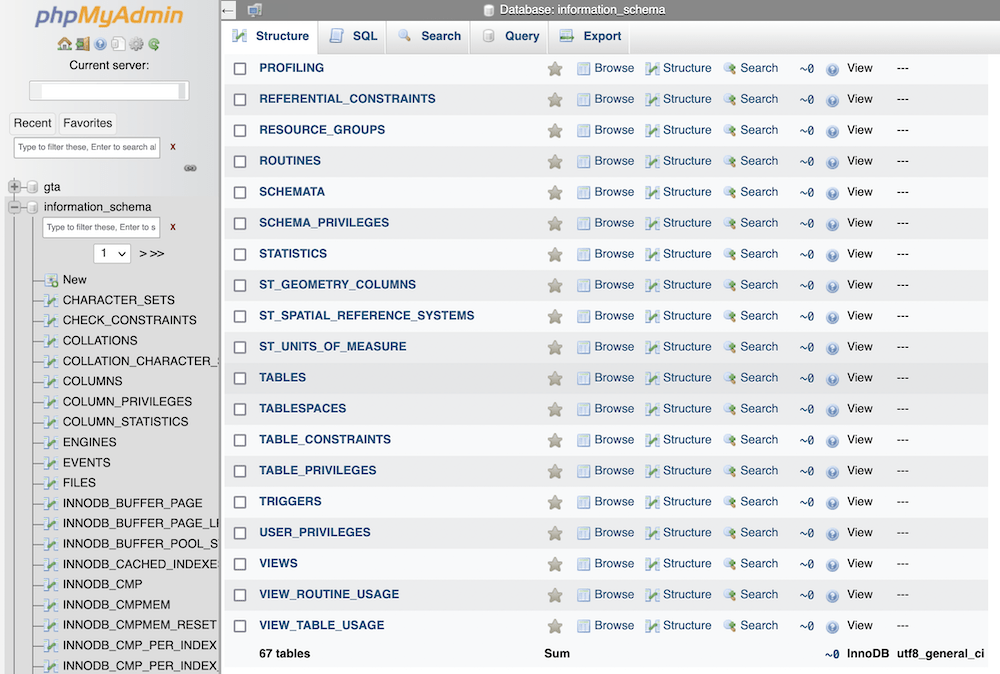
سيكون لديك دليل شجرة أسفل الجانب الأيسر ، قواعد بيانات كاملة. سيؤدي توسيعها إلى إظهار قائمة "الجداول". هذه تشبه ورقة عمل في Excel أو تطبيق جدول بيانات ، وتحتوي على عناصر فردية من البيانات. يمكنك أيضًا تداخل الجداول ، وهذه طريقة شائعة لبناء هياكل البيانات لـ WordPress.
يحتوي كل جدول على "شريحة" معينة من البيانات ، مثل التعليقات والمحتوى والمستخدمين. في الواقع ، تحتوي قاعدة البيانات تقريبًا على كل ما يتعلق بموقع WordPress الخاص بك. على هذا النحو ، فهو عنصر أساسي في موقعك ومهم أيضًا.
سنصل إلى مكان العثور على قائمة مستخدمي WordPress الخاصة بك لاحقًا. في الوقت الحالي ، لنأخذ منعطفًا سريعًا للتحدث عن محاولات القرصنة على موقعك.
ماذا تفعل إذا اشتبهت في أن لديك موقع ويب تم الاستيلاء عليه
قبل المضي قدمًا ، من الضروري التحدث عن مواقع الويب التي تم اختراقها. إذا كنت تشك في أن موقع الويب الخاص بك عرضة للقرصنة ، فيجب أن تتصرف بسرعة. إنه موضوع نتحدث عنه في مكان آخر بالمدونة ، ولكن باختصار ، سترغب في القضاء على التهديد قبل أن تفعل أي شيء آخر.
إذا كانت لديك مشكلة في الوصول إلى موقع تم الاستيلاء عليه ، فإن نصيحتنا هي الاتصال بشركة متخصصة مثل WP Tech Support أو Sucuri أو Wordfence أو MalCare. سيكونون قادرين على مساعدتك في السيطرة على الموقف ، مما يمنحك بعد ذلك فرصة لدعم موقعك في المستقبل.
كيفية إضافة مستخدم WordPress جديد عبر قاعدة بيانات MySQL
قبل أن تفتح أي أداة لإدارة قاعدة البيانات تختارها ، تذكر إجراء نسخة احتياطية كاملة لموقعك وقاعدة بياناتك. إذا حدث الأسوأ واحتجت إلى استعادة موقعك ، فستكون هذه الملفات هي الأكثر قيمة بالنسبة لك.
عندما تكون جاهزًا ، سترغب في اتباع الخطوات التالية:
- الوصول إلى قاعدة بيانات MySQL الخاصة بك باستخدام الأداة المفضلة لديك.
- افتح جدول
wp_users. - أدخل المستخدم في الجدول.
- أضف إمكانيات للمستخدم الجديد.
كل خطوة أكثر وضوحًا مما قد تتوقعه لمهمة معقدة. للخطوة الأولى ، ستحتاج إلى فتح قاعدة بيانات MySQL الخاصة بك.
1. قم بتسجيل الدخول إلى قاعدة بيانات MySQL الخاصة بك باستخدام أداة إدارة مخصصة
أولاً ، يجب أن تنظر في الأداة التي يقدمها مضيفك. في حين أن هناك الكثير من حلول الإدارة ، يعمل معظم المضيفين مع phpMyAdmin أو Adminer. العملية هي نفسها لكليهما ، وبينما سنستخدم Adminer في هذا المنشور ، سنلاحظ أيضًا عندما تتباين تعليمات phpMyAdmin.
لاحظ أنك ستحتاج إلى بيانات اعتماد قاعدة البيانات الخاصة بك لتسجيل الدخول ، بدلاً من موقعك أو تفاصيل الاستضافة. ستكون هذه غالبًا ضمن لوحة تحكم الاستضافة الخاصة بك ، وننصحك بالاتصال بمضيفك إذا كنت تكافح للعثور على التفاصيل.
قد تضطر أيضًا إلى البحث عن رابط الوصول إلى قاعدة البيانات ، لأن المضيفين غالبًا ما يكون لديهم لوحات معلومات مخصصة غير متسقة بين الشركات. هذا أكثر انتشارًا حيث يبتعد مقدمو الاستضافة عن cPanel. بالرغم من ذلك ، حتى بالنسبة إلى لوحة تحكم الاستضافة هذه ، فإن الرابط إلى phpMyAdmin بارز:
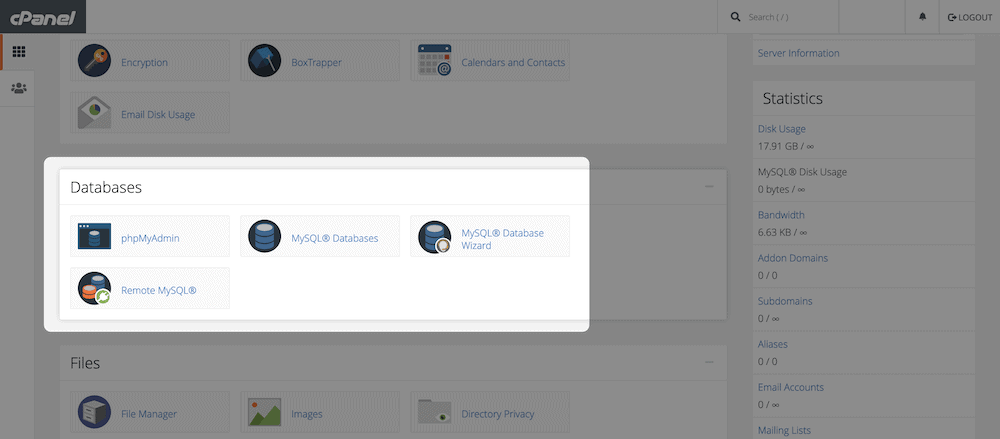
بغض النظر عن أداة إدارة قاعدة البيانات والمضيف ، فإن عملية تسجيل الدخول تشبه تقريبًا كل الأنظمة الأخرى "المقفلة". ما عليك سوى إدخال اسم المستخدم وكلمة المرور الخاصين بك ، ثم النقر فوق والانتظار حتى يتم تحميل معلومات قاعدة البيانات.

2. تحديد موقع والوصول إلى جدول wp_users
بمجرد دخولك ، ستحتاج إلى العثور على جدول wp_users ، حيث ستعمل هنا. العملية لمعظم الواجهات هي نفسها: ألق نظرة على الجانب الأيسر لأسفل للحصول على جدول يسمى wp_users . ومع ذلك ، فإن التجعد هنا هو أنه قد يكون له اسم مختلف اعتمادًا على ما إذا كنت تستخدم بادئة جدول مخصصة:
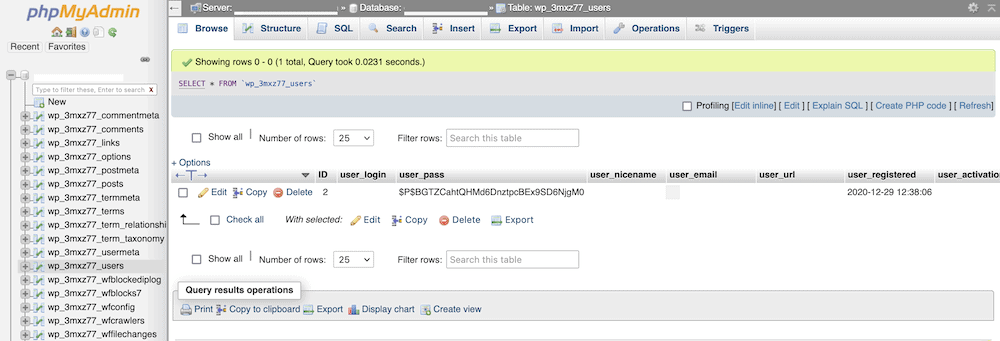
بغض النظر ، يجب أن يحتوي الجدول على اسم "المستخدمين" بداخله. إذا قمت بالنقر فوقه في العمود الأيسر ، فسيتم فتحه في المنطقة الرئيسية من الشاشة:
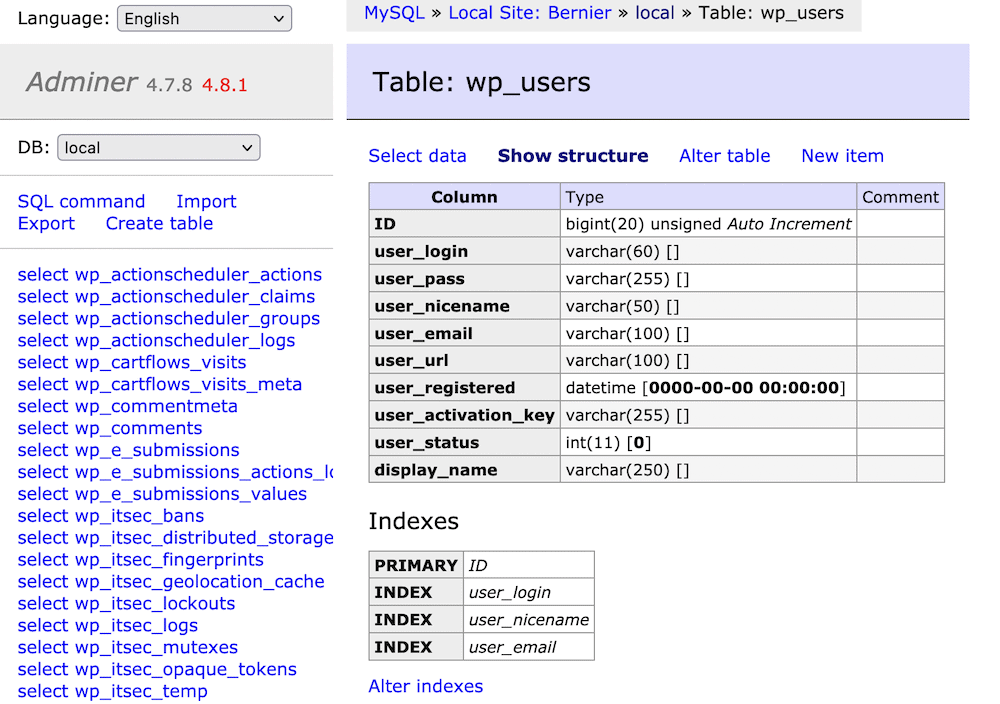
بالنسبة لـ phpMyAdmin ، يجب أن تفتح الشاشة لتظهر قائمة بالمستخدمين. بالنسبة للمسؤول ، سيعرض هيكل الجدول ، وهو أمر مفيد لفهم المعلومات التي ستحتاج إلى إدخالها ، وكيف. للاطلاع على قائمة المستخدمين الحاليين ، اختر ارتباط تحديد البيانات :
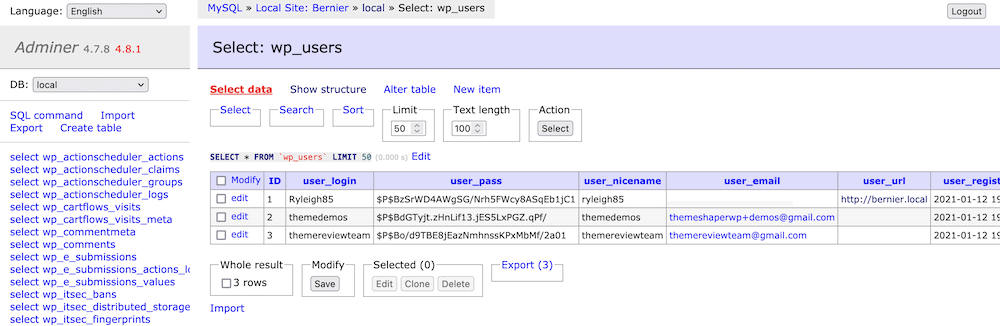
من هنا ، يمكنك البدء في إضافة مستخدم جديد.
3. أدخل مستخدم جديد في الجدول
يحتوي كل من Adminer و phpMyAdmin على روابط على شاشة جدول wp_users لإدخال بيانات جديدة. بالنسبة لـ phpMyAdmin ، ستختار رابط " إدراج " في الأعلى ، بينما يكون في Adminer عنصرًا جديدًا :
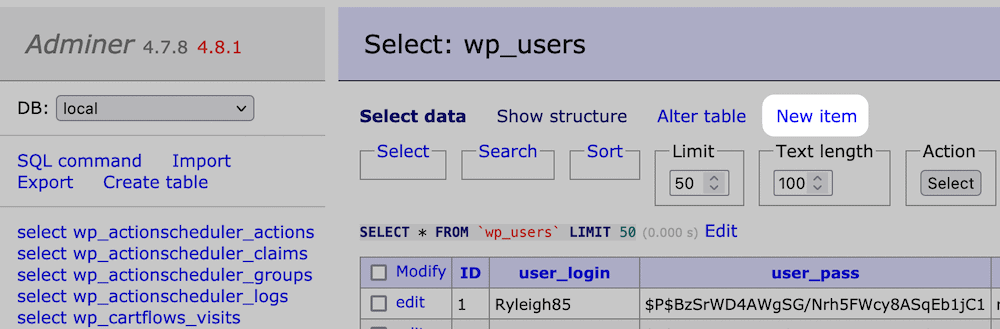
رغم ذلك ، نظرًا لأنك تتعامل مع نفس نوع قاعدة البيانات ، فإن الحقول التي تحتاج إلى إدخالها ستكون هي نفسها:
-
user_login: يمكنك هنا اختيار اسم تسجيل الدخول الذي ستكتبه في حقول WordPress ذات الصلة. -
user_pass: يجب كتابة كلمة المرور هنا ، ولكن تأكد من تحديد MD5 من القائمة المنسدلة للحقل. يساعد ذلك في "تجزئة" كلمة مرورك والحفاظ عليها في مأمن من أي نوايا خبيثة أخرى. -
user_nicename: في الوقت الحالي ، استخدم نفس الاسم مثل user_login ، ولكن أزل جميع الأحرف الخاصة والأحرف الكبيرة. -
user_email: يمكن أن يكون عنوان بريد إلكتروني يمكنك الوصول إليه. -
user_registered: سيكون هذا بمثابة الطابع الزمني الخاص بك للتسجيل ، والذي يجب أن يكون البيانات والوقت الحاليين. قد تتمكن من الاختيار الآن من القائمة المنسدلة هنا لمساعدتك. -
user_status: يمكنك ضبط هذه القيمة على صفر.
بمجرد ملء هذه الحقول ، انقر فوق حفظ أو انتقال ، سيتم تحديث القائمة لإظهار المستخدم الجديد. رغم ذلك ، هذه نهاية العمل. عليك التأكد من أن المستخدم الجديد لديه الأذونات الصحيحة.
4. إضافة قدرات محددة للمستخدم الجديد الذي تم إنشاؤه
قبل أن تتمكن من تسجيل الدخول كمستخدم جديد ، تحتاج إلى تطبيق بعض الإمكانات لمنح المستخدم الامتيازات الإدارية. أولاً ، قم بتدوين رقم معرف المستخدم من جدول wp_users :
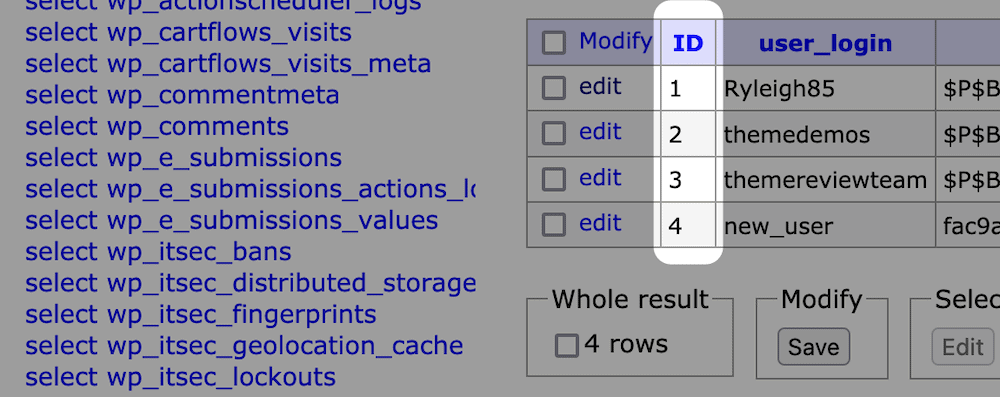
بعد ذلك ، ابحث عن جدول wp_usermeta من القائمة اليمنى:
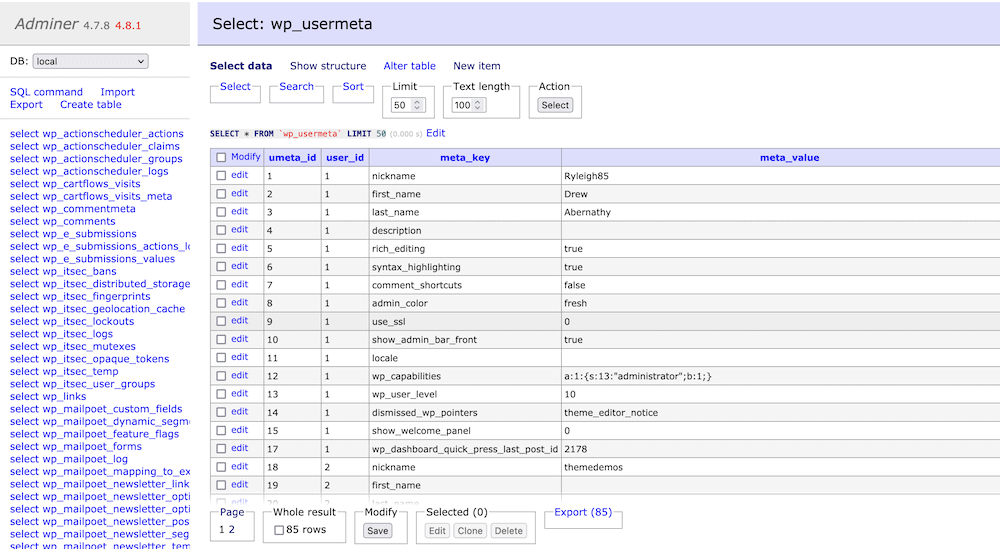
سيُظهر لك هذا الكثير من التفاصيل لكل مستخدم ، على الرغم من عدم وجود شيء لإضافتك الجديدة. مثل الخطوة الأخيرة ، مهمتك هنا هي إضافة صف جديد إلى الجدول. إليك كيفية ملء الحقول:
-
user_id: يجب أن يكون هذا هو نفس المعرف الذي سجلته للتو. -
meta_key:wp_capabilities -
meta_value:a:1:{s:13:"administrator";b:1;}
مرة أخرى ، انقر للمتابعة ، ويجب أن تكون قادرًا على تسجيل الدخول إلى موقعك باستخدام نموذج تسجيل الدخول إلى الواجهة الأمامية لـ WordPress.
باختصار
إنه موقف نادر يعني أنك ستحتاج إلى فتح قاعدة بيانات MySQL للعمل مع المحتوى الخاص بك. في معظم الحالات ، تعد لوحة معلومات WordPress منصة رائعة للعمل مع عناصر موقعك. رغم ذلك ، إذا لم تتمكن من الوصول إلى موقعك لأسباب بريئة أو ضارة ، فإن تسجيل الدخول إلى قاعدة البيانات الخاصة بك سيسمح لك بتنفيذ نفس عدد المهام تقريبًا.
في هذا المنشور ، أوضحنا لك كيفية إضافة مستخدم جديد عبر قاعدة بيانات MySQL. الجزء الأصعب من المهمة هو إضافة إمكانيات المستخدم ، لكن البيانات الوصفية المطلوبة ليست صعبة الكتابة. بمجرد الانتهاء ، يمكنك تسجيل الدخول إلى موقعك من خلال واجهة المستخدم الرسومية المعتادة على الويب.
هل تتطلع إلى إضافة مستخدم جديد عبر قاعدة بيانات MySQL ، وإذا كان الأمر كذلك ، فما السبب؟ شارك قصصك في قسم التعليقات أدناه!
